本記事では、アフィリエイト広告を利用しています。

おもちゃのパソコンでもプログラミングの練習が出来るの?

色んな機能があるけど、子供に合ったパソコンを選びたいな

たくさん種類があるからおすすめを知りたい!
2020年度から小学校でプログラミング教育が必修化され、パソコンに対する苦手意識を持ってしまう前に、早い段階から少しでもパソコンに慣れさせたいという方が増えてきています。
以前はタブレットタイプが人気でしたが、プログラミングが必修化されて以降、キッズパソコンの商品が増えて需要が高まってきました。またプログラミングにも対応しているパソコンも発売されており、先に備えて「楽しみながら学ぶ」ことが出来るのがキッズパソコンのメリットです。
そこで今回は、キッズパソコンおすすめ8選を紹介していきます。選び方についても解説していくので、お子様に合ったパソコン選びの参考にしてみてくださいね。プレゼントにも喜ばれますよ!
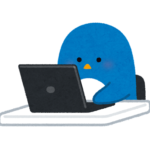
それではさっそく見ていきましょう!
迷ったらコレ!キッズパソコン人気3選

「キッズパソコンの種類が多すぎて選べない!」という方は、上記のキッズパソコンからの選択をおすすめします。この3選はキッズパソコン人気ランキングで上位にも入っており、子供たちが欲しいパソコンランキングでも上位に入っているので、長く気に入ってくれますよ!

キッズパソコンおすすめ8選
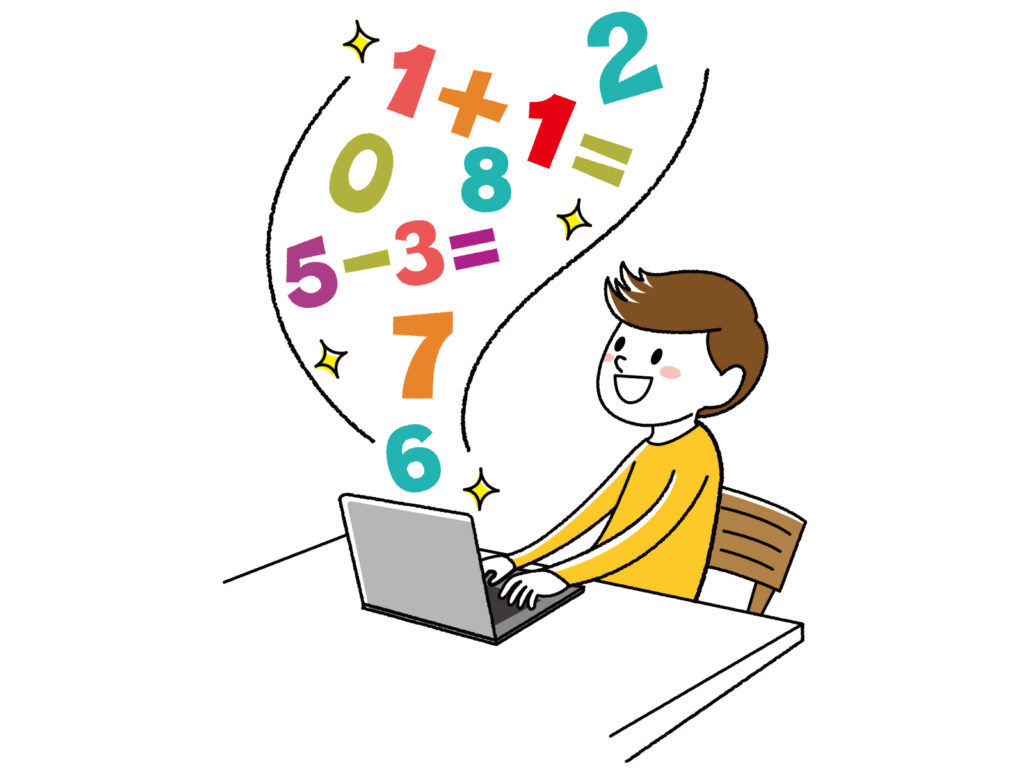
子供用パソコンの人気商品8選をまとめると以下になります。
やはりすみっコぐらしは子供たち、特に女の子に大人気です。また、遊びながらもしっかり学べるように搭載されている機能も充実しているため、長く使い続けることができます。

では1つずつ紹介していきます!
1.カメラもIN! マウスできせかえ! すみっコぐらしパソコン プレミアムプラス デコ (ACアダプター マウスパッド デコシール付き)

すみっコぐらしパソコン プレミアムプラスデコは、すみっこぐらしパソコン プレミアムプラスに「デコシール」が新たに追加された商品です。「たぴおかパーク」アートのすみっコぐらしステッカーが同梱されていて、自分だけのオリジナルパソコンが作成できます!

また内蔵されたメニューは183種類と盛りだくさんで、学研の「毎日ドリル」や英語、プログラミングなども搭載されているため、小学校中学年程度まで使用することができます。
2.すみっコぐらしパソコン「プレミアム プラス」

すみっコぐらしパソコン「プレミアムプラス」は上記の「プラス デコ」に付属されているデコシールがありません。搭載されている機能は変わりなく、遊びながらしっかり学ぶこともできる人気のパソコンです。
3.ポケモンピカッとアカデミー マウスでゲットパソコンプラス

ポケモンピカッとアカデミー マウスでゲットパソコンプラスは収録された200匹以上のポケモンを学びながらゲットすることができます。ゲットしたポケモンを使って遊ぶプログラミングは、基礎となる考え方を身につけることができるほか、自分だけのプログラミングを作ってポケモンを操作することも可能。
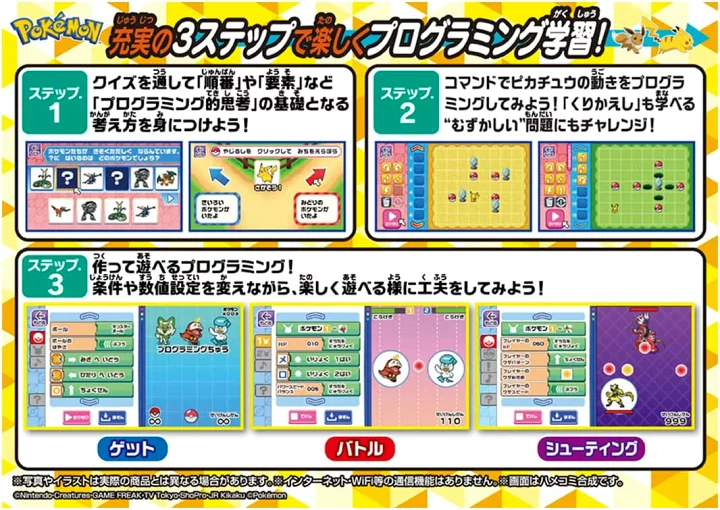
やり込み要素が盛りだくさんで大人も一緒に楽しめますよ!
4.アンパンマン あそんでまなべる! マウスでクリック! アンパンマンパソコン

一般的に文字を覚え始めるのは2歳ごろからといわれています。小さなお子様に大人気のアンパンマンと一緒に言葉を学んだりパソコン練習などが出来るとあって、発売から今も変わらず根強い人気を持つアンパンマンパソコン。
キーボードを叩くだけでも楽しく遊べたり、「おいしゃさんごっこ」や「おみせやさんごっこ」など、お子様の好奇心をくすぐる機能がたくさん搭載されています。
5.ディズニー/ピクサー ラーニングマイスイートパソコン

ラーニングマイスイートパソコンは女の子に人気のプリンセスのほか、ディズニーやピクサーのキャラクターが100種類以上も登場します。学習やゲームを達成するとキャラが図鑑に登録されるようになっていて、やり込める要素も盛りだくさん。

入園・入学準備にぴったりのメニューが充実しています!
6.ドラえもん ラーニングパソコン

ドラえもんラーニングパソコンは前作のステップアップパソコンから大幅にリニューアルされた商品です。メニュー数は48、さらにアップデートを行うと50以上にもなり問題数も1,700以上あります。また、おもちゃパソコンの商品としては初めてホイール付きマウスが採用されたのも魅力。
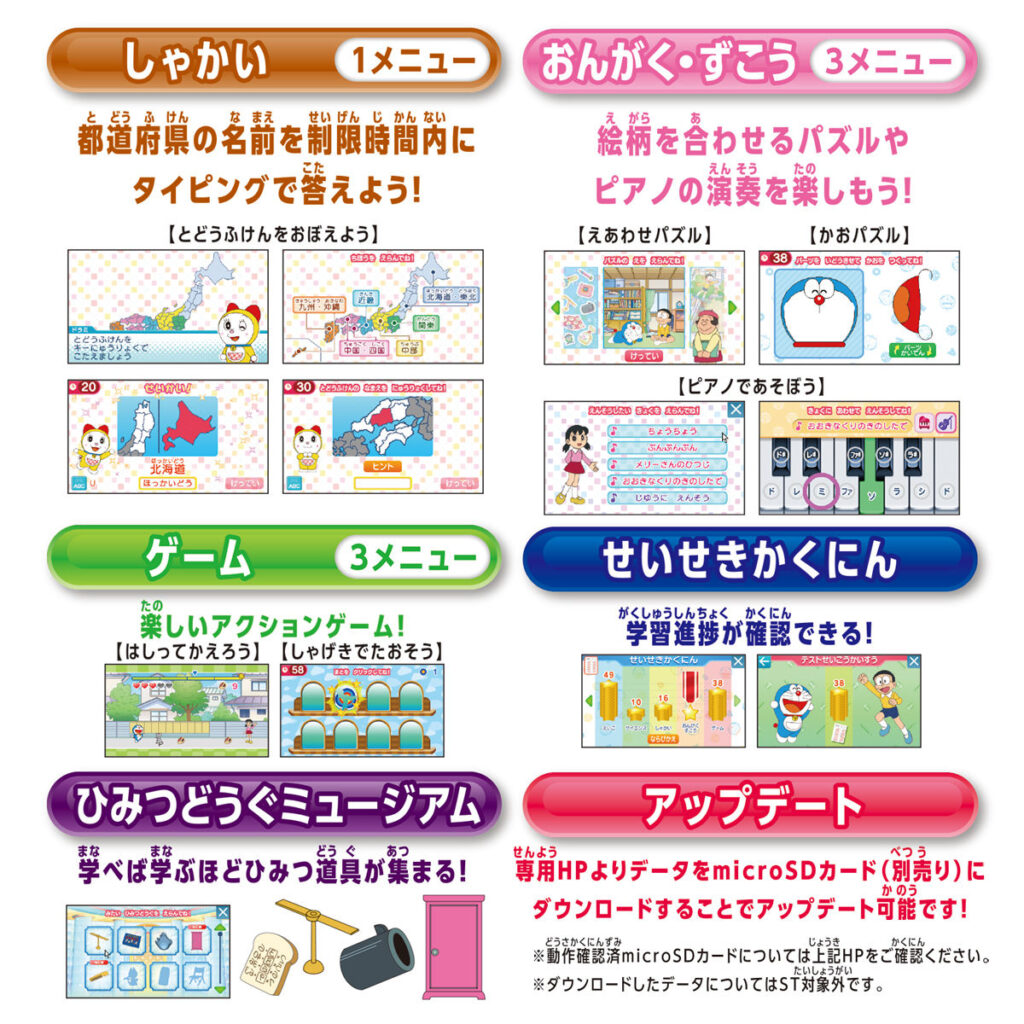
問題の難易度は3歳からできる優しいレベルから、小学4年生で習う都道府県クイズなども収録されていて、長く楽しみながら学べる一台となっています。
7.メダルでバトル!! 恐竜図鑑パソコン Ω (オメガ)

メダルでバトル!!恐竜図鑑パソコン Ω はお子様が好きな恐竜をテーマにしたパソコン。付属の8種類のメダルをセットすると恐竜の召喚が可能で、遊んで学びながら恐竜を育成・強化していくと図鑑が開放されていくなど、お子様が夢中になれる要素がたくさん。

プログラミングの基礎たパソコン操作、講談社こども教室から出題される本格的な問題まで、幅広く学ぶことが出来ます。
8.スキルアップ タブレット パソコン「スピカノート Spica note」

スピカノートは他の子供用パソコンとは違い、パソコン型・タブレット型の2WAYで遊べるタイプです。プロ監修のアプリが搭載されていて、パソコンスキルは「マイクロソフト」、ナゾトキは「松丸亮吾」、英語は「ECC」がそれぞれ担当しています。
英単語は170語以上が収録されていて、音声認識機能搭載のため発声練習も可能。パソコンスキルではWord、Excel、PowerPointの特徴体験ができるなど本格的。

注意点として、付属のUSBケーブルで充電するにはパソコンが必要となるため、専用ACアダプターを同時に購入することを推奨します。
キッズパソコンを選ぶ時のポイント
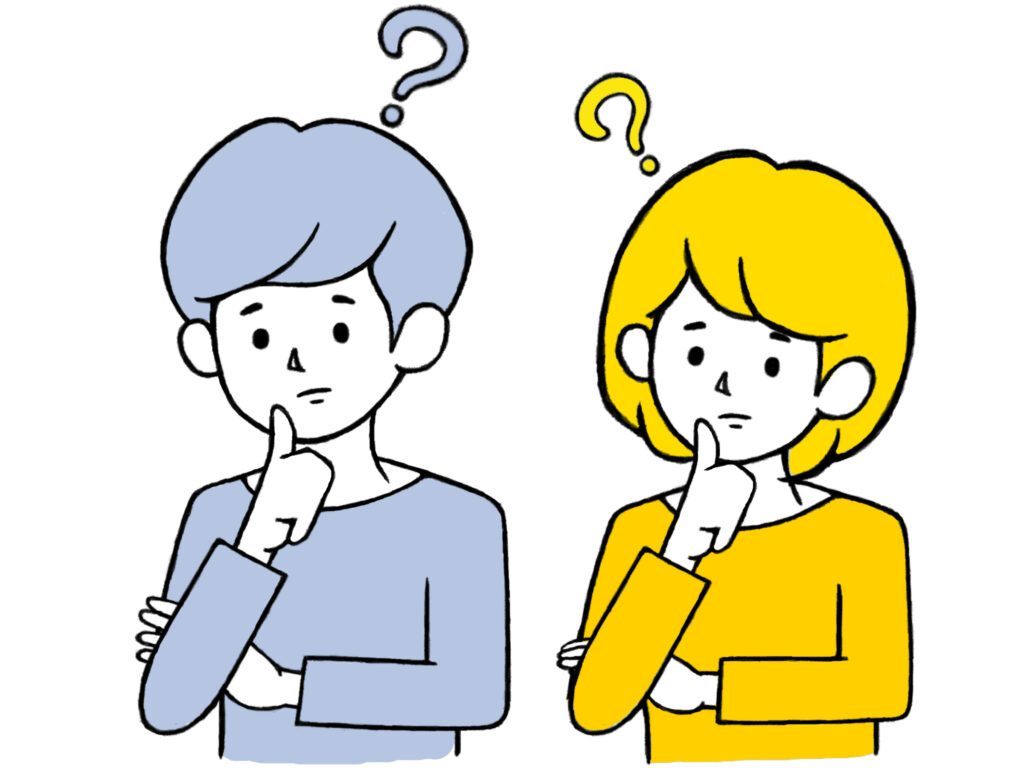
子供用パソコンは他のおもちゃと比べてやや高価なものが多いです。そのため親としては、やはり少しでも長く使い続けて欲しいなと思いますよね。そこで子供用パソコンを選ぶ時のポイントとしては以下が需要になります。
- 対象年齢、難易度のチェック…メーカーが推奨する年齢より1歳前後であればズレても問題なし
- 機能とキーボード配列のチェック…収録メニューが多いほど飽きがこない
対象年齢、難易度のチェック
購入前には必ず商品の対象年齢をチェックしてください。子供用パソコンのほとんどは、対象年齢が記載されています。メーカーが推奨する年齢から1歳前後であればズレていても問題はありません。ですが、あまりにも年齢が離れてしまうと上手く使いこなせず、すぐに飽きてしまう原因にも・・
まずは商品の対象年齢や、収録された問題がお子様に適しているかをチェックしてから価格を見て商品を決めましょう!
機能とキーボード配列のチェック
子供用パソコンのキーボード配列には「あいうえお配列」と「JIS配列」の2種類があります。「あいうえお配列」はキーボードの並び順があいうえおになっているため主に小さなお子様向けです。
「JIS配列」は大人も使う一般的なパソコンに採用されている配列。先の本物のパソコン操作が出来るように、タイピングの練習や年齢がある程度高いお子様には「JIS配列」の物を選びましょう。慣れるまではかな入力での練習でも大丈夫ですが、ローマ字を身につけながら練習するとタイピングスキルは一気に上がり、周りより一歩リードできますよ!
また機能についてもチェックしましょう。収録メニューや内容は各子供用パソコンで全く異なります。国語や算数、英語などはどの商品にも収録されていますが、メーカーによってはプロが監修するなど本格的に学べるパソコンも。
お子様によって合う難易度は違いますが、あまりに高すぎるものは避けましょう。
まとめ
今回の記事では子供用パソコンおすすめ8選を紹介しました。子供用パソコンは人気のキャラクターを使用したものが多く販売されています。また初めてのパソコンとなると、やはり楽しく遊んでほしいですよね。
大事なのは「親が使わせたいもの」ではなく、「子供が自分から興味を持ったもの」です。他のおもちゃでも同じことが言えますが、子供が興味をもってくれたものであれば、自分から進んで楽しんみながら遊んでくれますよね。
「学ぶ」と「遊ぶ」という感覚が共有できる子供用パソコンはとても魅力的です。しかしやはり長時間画面を見続けることは目に負担を掛ける事にもなるので、遊ぶ時は時間を決めるなどルールを作ってあげてくださいね。




コメント